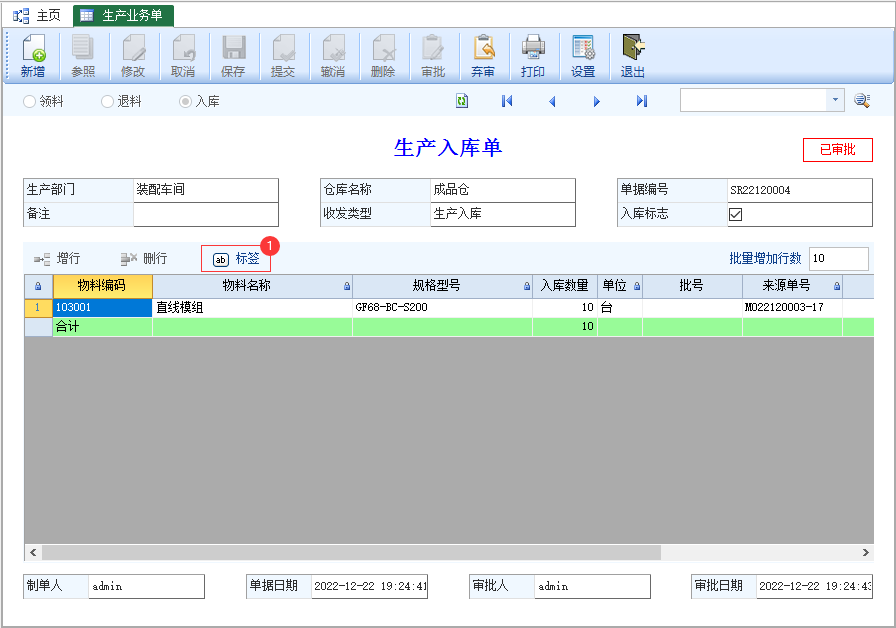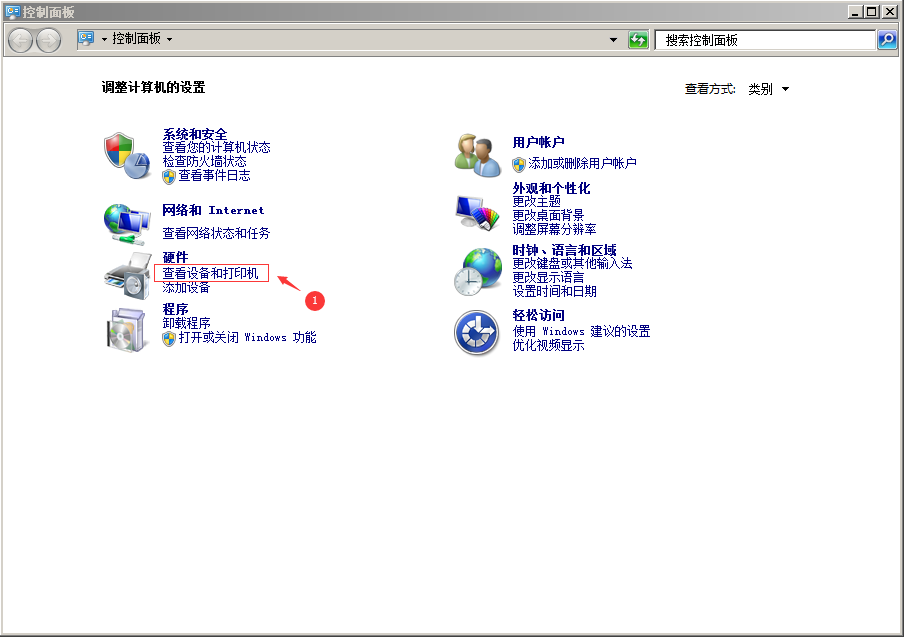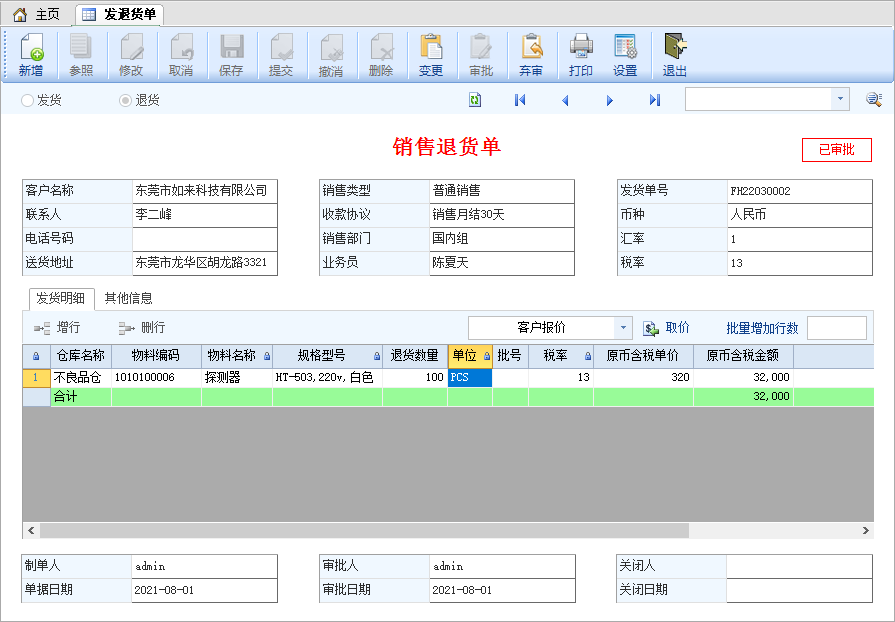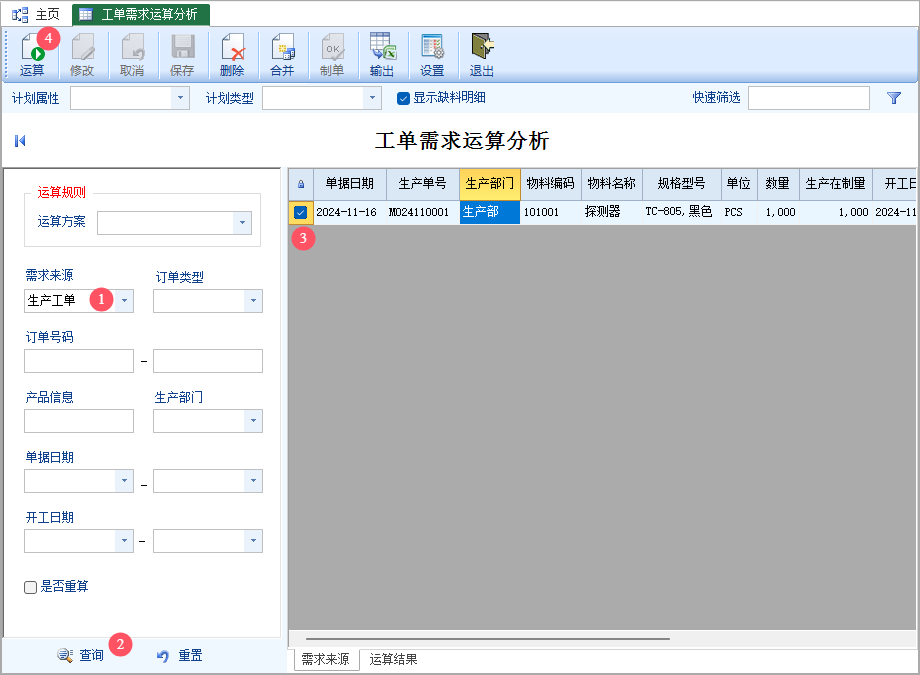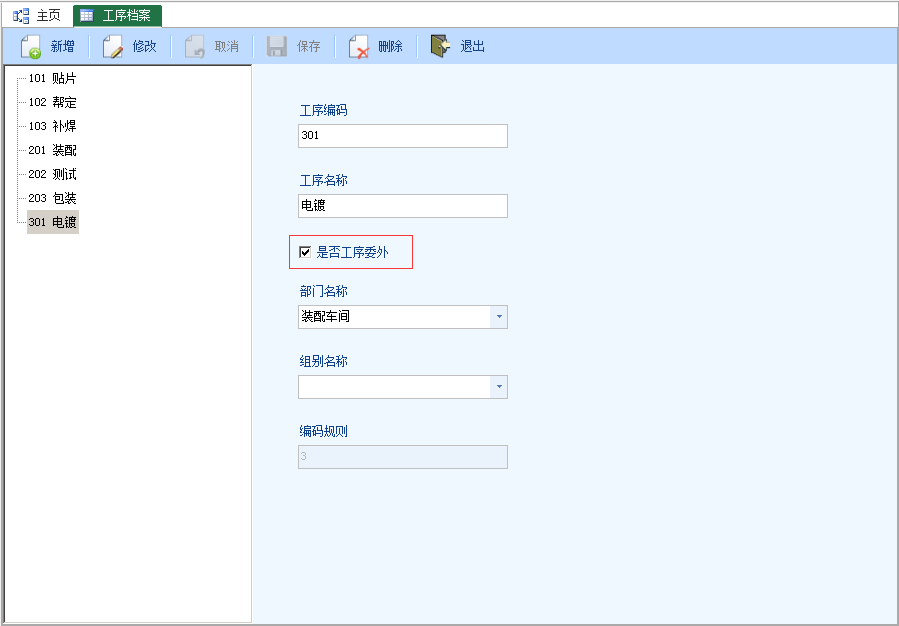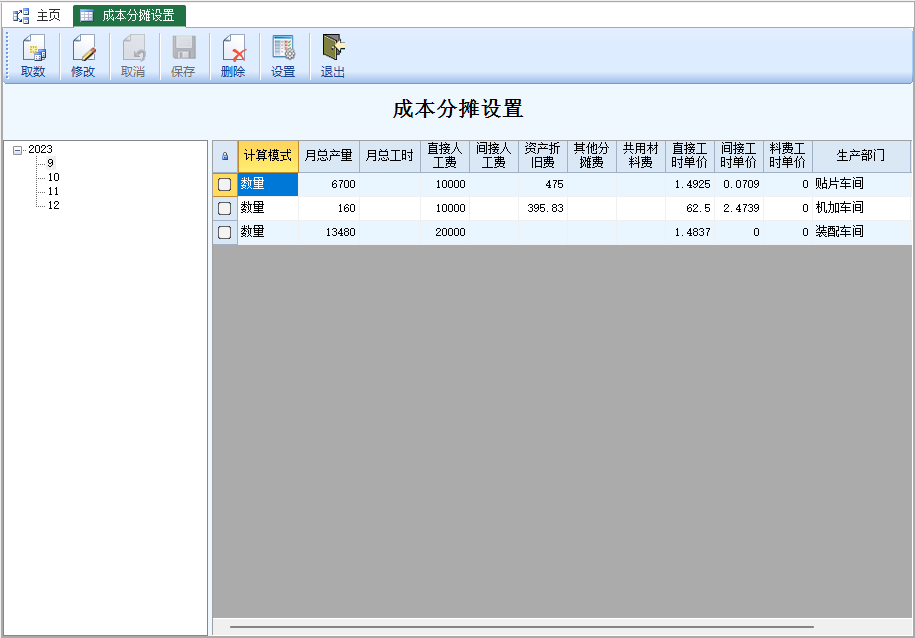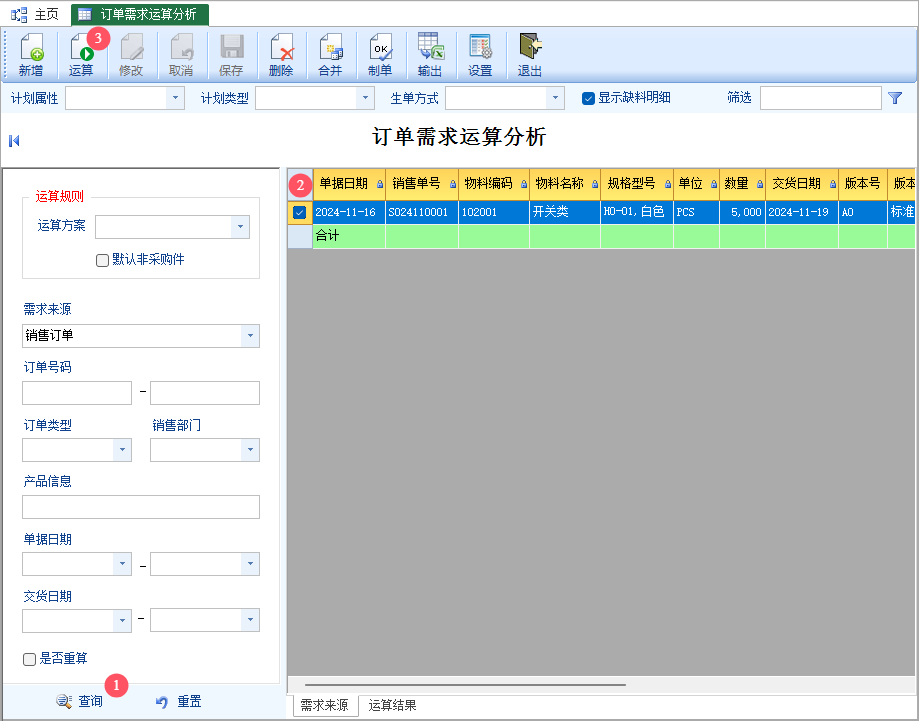一、功能介绍
- 本功能主要介绍文档管理操作,把企业各类管理文件有序归类与整理。
- 文档管理支持外部文件创建与网页编辑创建两种模式。
- 支持工作流审批、作废与恢复业务;以及封面设计与查阅权限控制管理。
- 支持版本变更历史文档保留,以及文档相关附件统一管理。
二、操作说明
1、列表视图界面操作:
- 文档分类树:单击节点,列表视图依节点分类内容进行过滤。
- 列表视图栏:双击视图行,可直接打开当前行对应文档界面。
- 快速查询栏:输入文档编号或名称,可快速定位查询所需要文档。
![图片[1]-文控中心-云上网](/ysimage/helpimg/sy-files-01.png)
2、分类管理
- 在文控中心界面,单击【分类管理】弹出下面界面进行维护。
![图片[2]-文控中心-云上网](/ysimage/helpimg/sy-files-02.png)
3、配置管理
在文控中心界面,单击【配置管理】弹出下面界面进行维护。
- 组件注册:单击【注册】项直接注册即可。
- 拍摄配置:用于在编辑文档时,需要拍照片配置,直接使用即可,可连接高拍仪设备,选中对应拍摄程序,与存储路径位置,点【保存】即可。
![图片[3]-文控中心-云上网](/ysimage/helpimg/sy-files-03.png)
4、权限管理
在文控中心界面,单击【权限管理】弹出下面界面进行维护。
- 可查看权限分配,选中部门对象,点【修改】,勾选可以编辑的文档,保存即可。
![图片[4]-文控中心-云上网](/ysimage/helpimg/sy-files-04.png)
- 可编辑权限分配,选中角色对象,点【修改】,勾选可以编辑的文档,保存即可。
![图片[5]-文控中心-云上网](/ysimage/helpimg/sy-files-05.png)
5、文档编辑
1)Office文档创建模式
- 第1步:在外部编辑好文档(支持word与excel),然后在下图示点【新增】创建一份新文档。
![图片[6]-文控中心-云上网](/ysimage/helpimg/sy-files-06.png)
- 第2步:输入文档标题;
- 第3步:文档格式选择“Office文档”,然后输入文档其他信息,比如文档编号、分类、可查看权限等内容;
- 第4步:上传对应的电子文档, 上传后处理方式选“添加到文档内容”,点【确定】后,文档链接地址在视频编辑的内容栏;
- 第5步:在版本管理页签,增加版本记录;
- 最后保存结束。
2)网页编辑创建模式
此模式是采用内部的编辑器进行创建,操作如下
![图片[7]-文控中心-云上网](/ysimage/helpimg/sy-files-07.png)
- 第1步:创建一份新文档;
- 第2步:输入文档标题;
- 第3步:文档格式选择“网页编辑”,然后输入文档其他信息,比如文档编号、分类、可查看权限等内容;
- 第4步:通过网页编辑器,编辑文档内容;
- 第5步:在版本管理页签,增加版本记录;
- 最后保存结束;
6、文档查阅模式
1)通过列表双击打开文档浏览界面。
![图片[8]-文控中心-云上网](/ysimage/helpimg/sy-files-08.png)
2)Office文档查看效果
![图片[9]-文控中心-云上网](/ysimage/helpimg/sy-files-09.png)
3)网页编辑文档查看效果
![图片[10]-文控中心-云上网](/ysimage/helpimg/sy-files-10.png)
7、文档打印展示效果
以下是网页编辑文档打印操作,如果是Office文档,则直接下载后打印。
- 封面设计打印,操作如下,打印时打印选项选择“封面”。
![图片[11]-文控中心-云上网](/ysimage/helpimg/sy-files-11.png)
- 系统默认封面格式如下,可通过EXCEL模板调整。
![图片[12]-文控中心-云上网](/ysimage/helpimg/sy-files-12.png)
- 文档内面打印效果,打印时打印选项选择“内页”。
![图片[13]-文控中心-云上网](/ysimage/helpimg/sy-files-13.png)
三、注意事项
- 文控中心操作必须保证FTP通讯正常;
© 版权声明
文章版权归作者所有,未经允许请勿转载。
THE END